技术教程电脑教程
win7怎么让图标不显示底下文字
简介Win7系统设置工具软件版本:1.6.13正式版软件大小:2.70MB软件授权:免费适用平台:Win7win7怎么让图标不显示底下文字1、首先,如果你的图标或文件夹有显示扩展名的话,先需要将其隐藏起来,具体操作如下:①按组合键win+r打开运行窗口,输入controlfolders并按回车调出文件夹选项,如图所示:②在
Win7系统设置工具 立即下载
立即下载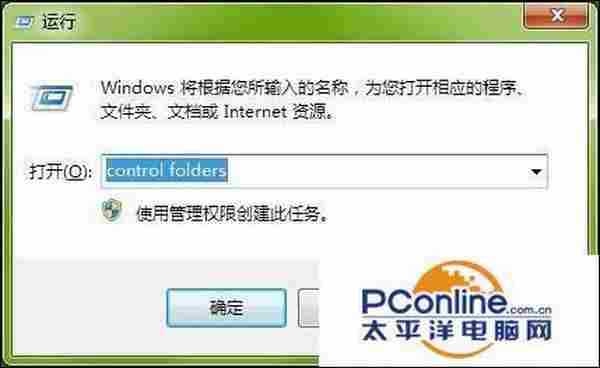
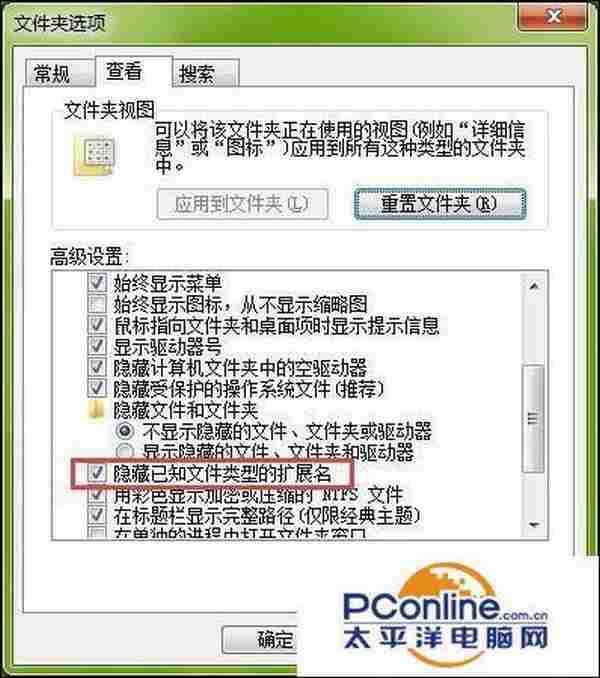
- 软件版本:1.6.13 正式版
- 软件大小:2.70MB
- 软件授权:免费
- 适用平台: Win7
- 下载地址:http://dl.pconline.com.cn/download/401291.html
 立即下载
立即下载win7怎么让图标不显示底下文字
1、首先,如果你的图标或文件夹有显示扩展名的话,先需要将其隐藏起来,具体操作如下:
①按组合键win+r打开运行窗口,输入control folders并按回车调出文件夹选项,如图所示:
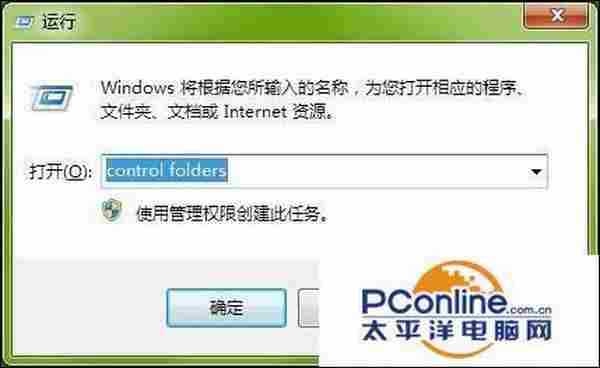
②在文件夹选项窗口中,切换至查看选项卡,在高级设置栏下找到隐藏已知文件类型的扩展名并将其勾选,如图所示:
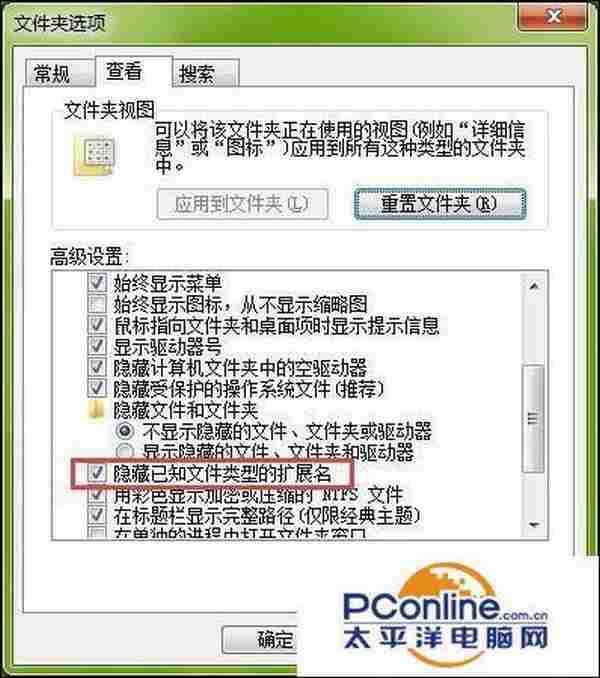
2、接着搜索字符映射表并将其打开,如图所示:
3、调出字符映射表窗口后,往下拉,找到空白框,点击选择并复制,如图所示:
4、接着给想要让不显示文字的图标进行重命名,执行粘贴操作,最后就能发现图标不显示文字了,如图所示:
总结:以上便是图标不显示文字的具体操作方法,当然,这种方法不仅适用win7,也同时适用其他windows系统。
上一篇:Excel中提示“#REF”错误
下一篇:7个excel公式复制高级技巧